废话不多说,直接上代码吧!
import matplotlib.pyplot as plt
import numpy as np
data1 = np.loadtxt('/data_1/SSD/caffe/tools/extra/DSOD300_VOC0712_DSOD300_300x300.log.test')
data2 = np.loadtxt('/data_1/SSD/caffe/tools/extra/DSOD300_VOC0712_DSOD300_300x300.log.train')
plt.title('Result Analysis')
plt.plot(data1[:,0], data1[:,2], color='skyblue', label='y1')
plt.plot(data2[:,0], data2[:,3], color='blue', label='y2')
plt.legend()
plt.xlabel('x')
plt.ylabel('y')
plt.show()
结果:
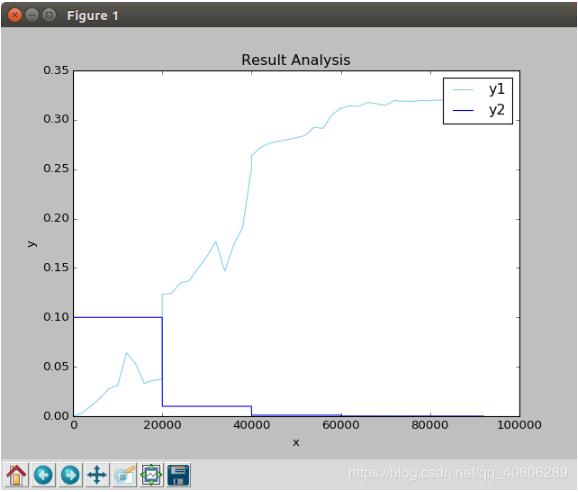
加一些不同形式的线
import matplotlib.pyplot as plt
import numpy as np
data1 = np.loadtxt('/data_1/project_test/teest1.txt')
data2 = np.loadtxt('/data_1/project_test/teest2.txt')
data3 = np.loadtxt('/data_1/project_test/teest3.txt')
plt.title('Result Analysis')
plt.plot(data1[:,0], data1[:,1], color='skyblue', label='y1',ls='-.')#ls或linestyle
plt.plot(data2[:,0], data2[:,1], color='green', label='y2',ls=':')
plt.plot(data3[:,0], data3[:,1], color='red', label='y3',ls='steps')
plt.legend()
plt.xlabel('x')
plt.ylabel('y')
plt.show()
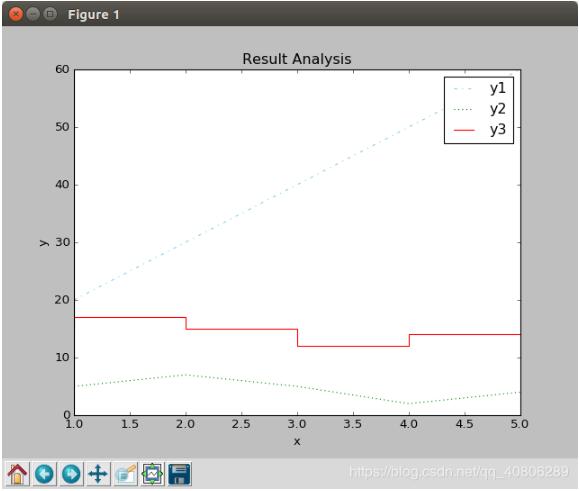
加标记
import matplotlib.pyplot as plt
import numpy as np
data1 = np.loadtxt('/data_1/project_test/teest1.txt')
data2 = np.loadtxt('/data_1/project_test/teest2.txt')
data3 = np.loadtxt('/data_1/project_test/teest3.txt')
plt.title('Result Analysis')
plt.plot(data1[:,0], data1[:,1], color='skyblue', label='y1',ls='-.',marker='*')
plt.plot(data2[:,0], data2[:,1], color='green', label='y2',ls=':',marker='+')
plt.plot(data3[:,0], data3[:,1], color='red', label='y3',ls='steps',marker='D')
plt.legend()
plt.xlabel('x')
plt.ylabel('y')
plt.show()
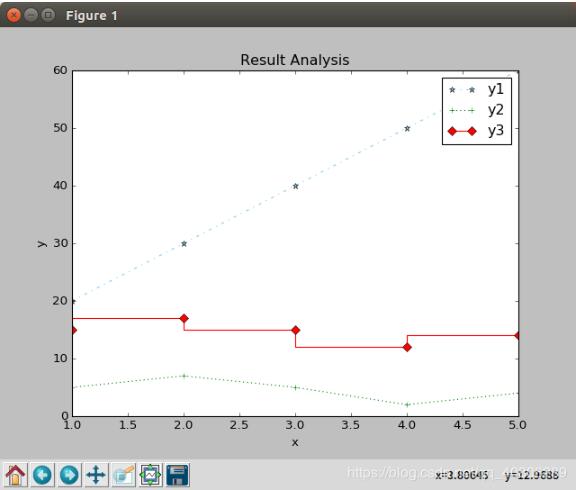
总结:
linestyle or ls:实线'-' , 破折线'--' , 点划线'-.' ,虚线':'
plt.plot()参数设置
Property Value Type
alpha 控制透明度,0为完全透明,1为不透明
animated [True False]
antialiased or aa [True False]
clip_box a matplotlib.transform.Bbox instance
clip_on [True False]
clip_path a Path instance and a Transform instance, a Patch
color or c 颜色设置
contains the hit testing function
dash_capstyle [‘butt' ‘round' ‘projecting']
dash_joinstyle [‘miter' ‘round' ‘bevel']
dashes sequence of on/off ink in points
data 数据(np.array xdata, np.array ydata)
figure 画板对象a matplotlib.figure.Figure instance
label 图示
linestyle or ls 线型风格[‘-' ‘–' ‘-.' ‘:' ‘steps' …]
linewidth or lw 宽度float value in points
lod [True False]
marker 数据点的设置[‘+' ‘,' ‘.' ‘1' ‘2' ‘3' ‘4']
markeredgecolor or mec any matplotlib color
markeredgewidth or mew float value in points
markerfacecolor or mfc any matplotlib color
markersize or ms float
markevery [ None integer (startind, stride) ]
picker used in interactive line selection
pickradius the line pick selection radius
solid_capstyle [‘butt' ‘round' ‘projecting']
solid_joinstyle [‘miter' ‘round' ‘bevel']
transform a matplotlib.transforms.Transform instance
visible [True False]
xdata np.array
ydata np.array
zorder any number
补充拓展:python 画直线和平面实例
画直线
from mpl_toolkits.axisartist.axislines import SubplotZero
import matplotlib.pyplot as plt
import numpy as np
fig = plt.figure(1)
ax = SubplotZero(fig, 111)
fig.add_subplot(ax)
for direction in ["xzero", "yzero"]:
# adds arrows at the ends of each axis
ax.axis[direction].set_axisline_style("-|>")
# adds X and Y-axis from the origin
ax.axis[direction].set_visible(True)
for direction in ["left", "right", "bottom", "top"]:
# hides borders
ax.axis[direction].set_visible(False)
plt.text(-2, 2, r"y=kx+b",
horizontalalignment='center', fontsize=20)
x = np.linspace(-2,2,100)
k=-1
b=0
y = k*x + b
ax.plot(x, y)
plt.show()
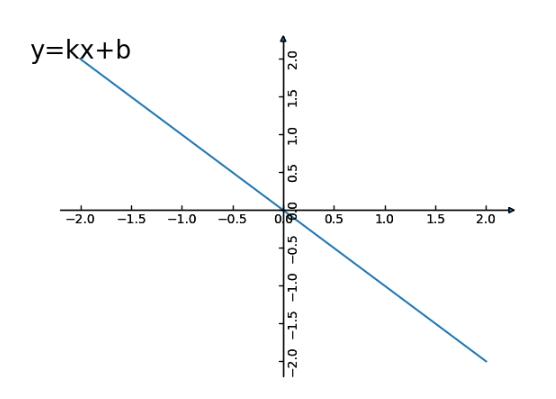
画平面
import matplotlib.pyplot as plt
from matplotlib import cm
import numpy as np
fig = plt.figure()
ax = fig.gca(projection='3d')
# Make data.
X = np.arange(-5, 5, 0.25)
Y = np.arange(-5, 5, 0.25)
X, Y = np.meshgrid(X, Y)
a1 = 2
a2 = 1
Z = a1*X+a2*Y
# Plot the surface.
surf = ax.plot_surface(X, Y, Z, cmap=cm.Blues,
linewidth=0, antialiased=False)
ax.set_xlabel(r'$x_1$',fontsize = 20, color = 'blue')
ax.set_ylabel(r'$x_2$',fontsize = 20, color = 'blue')
ax.set_zlabel(r'$x_3$',fontsize = 20, color = 'blue')
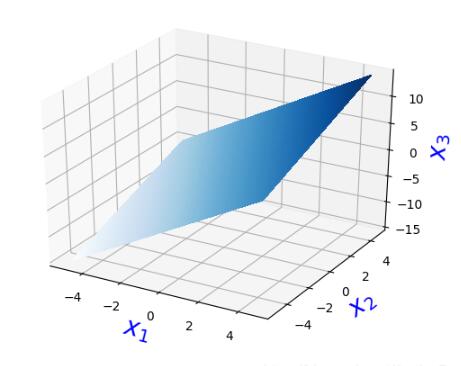
以上这篇python通过文本在一个图中画多条线的实例就是小编分享给大家的全部内容了,希望能给大家一个参考,也希望大家多多支持易盾网络。
